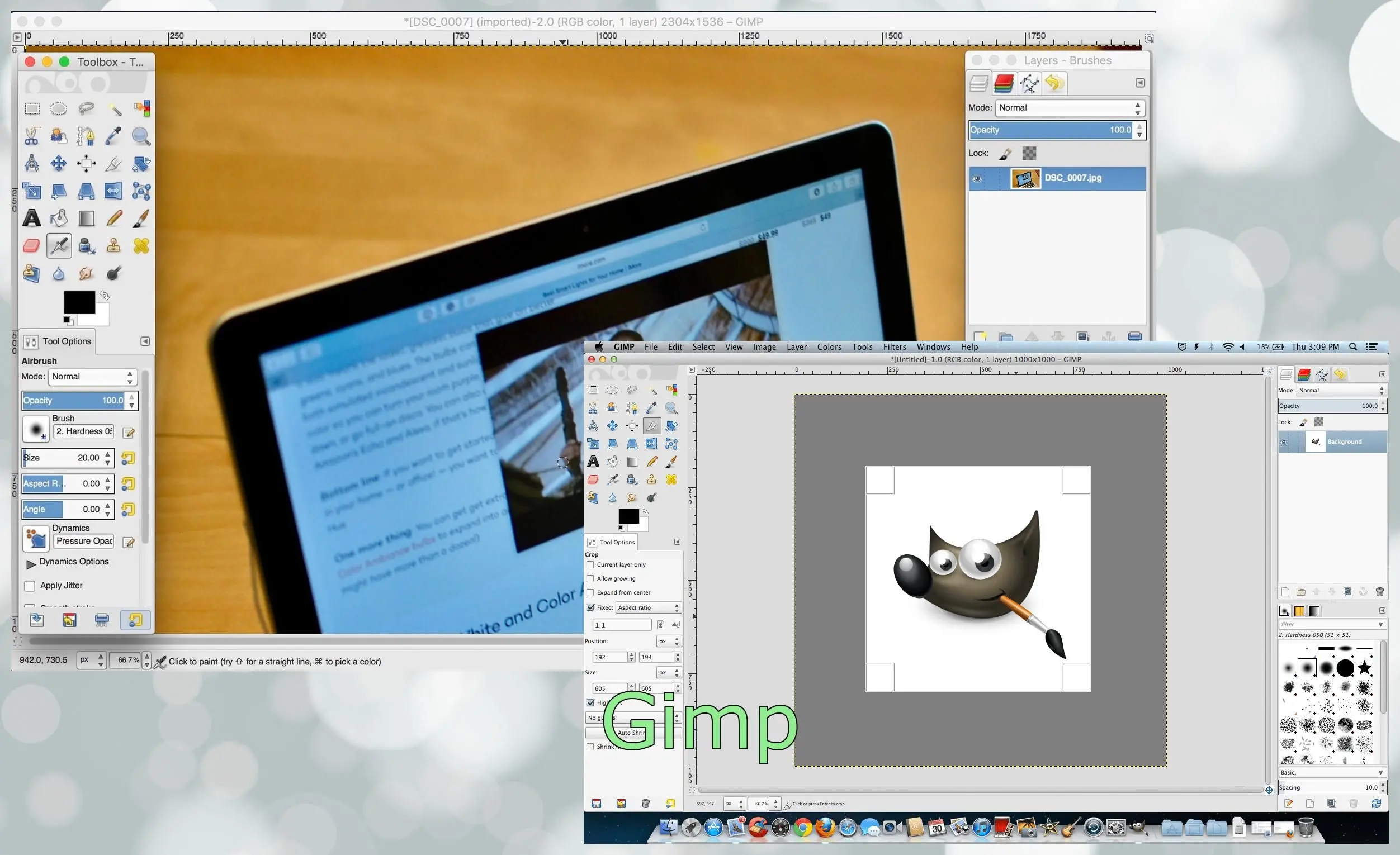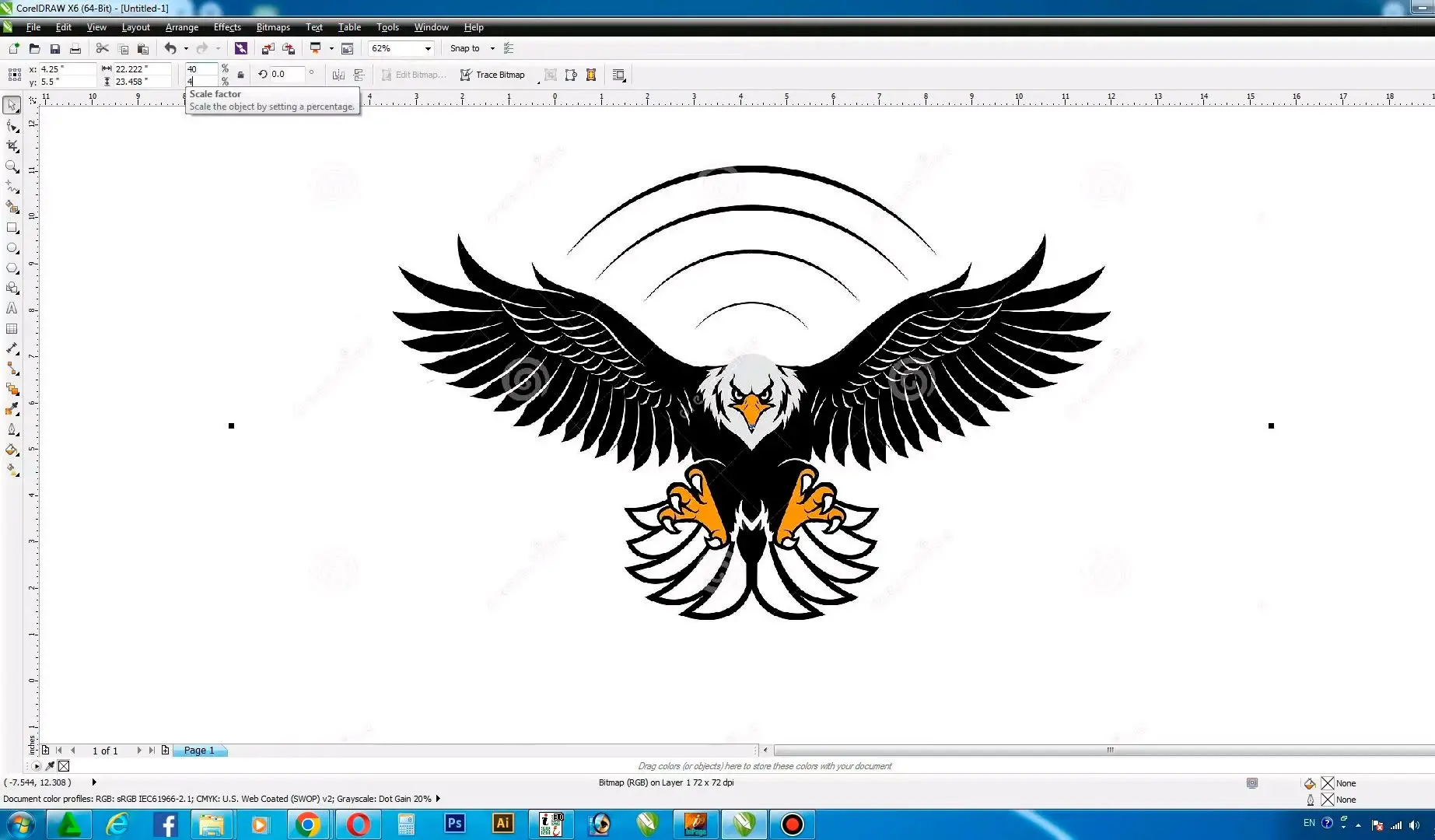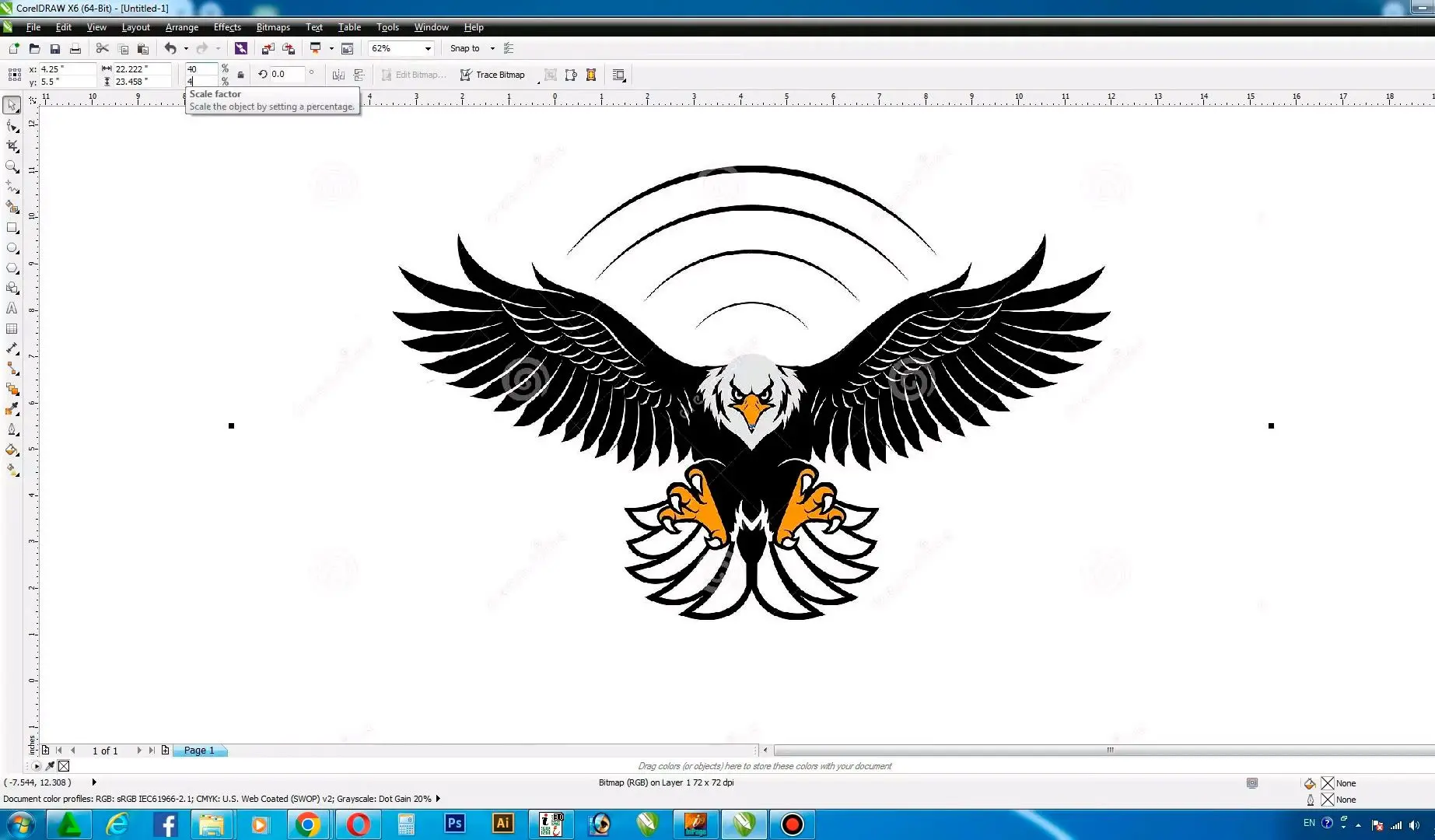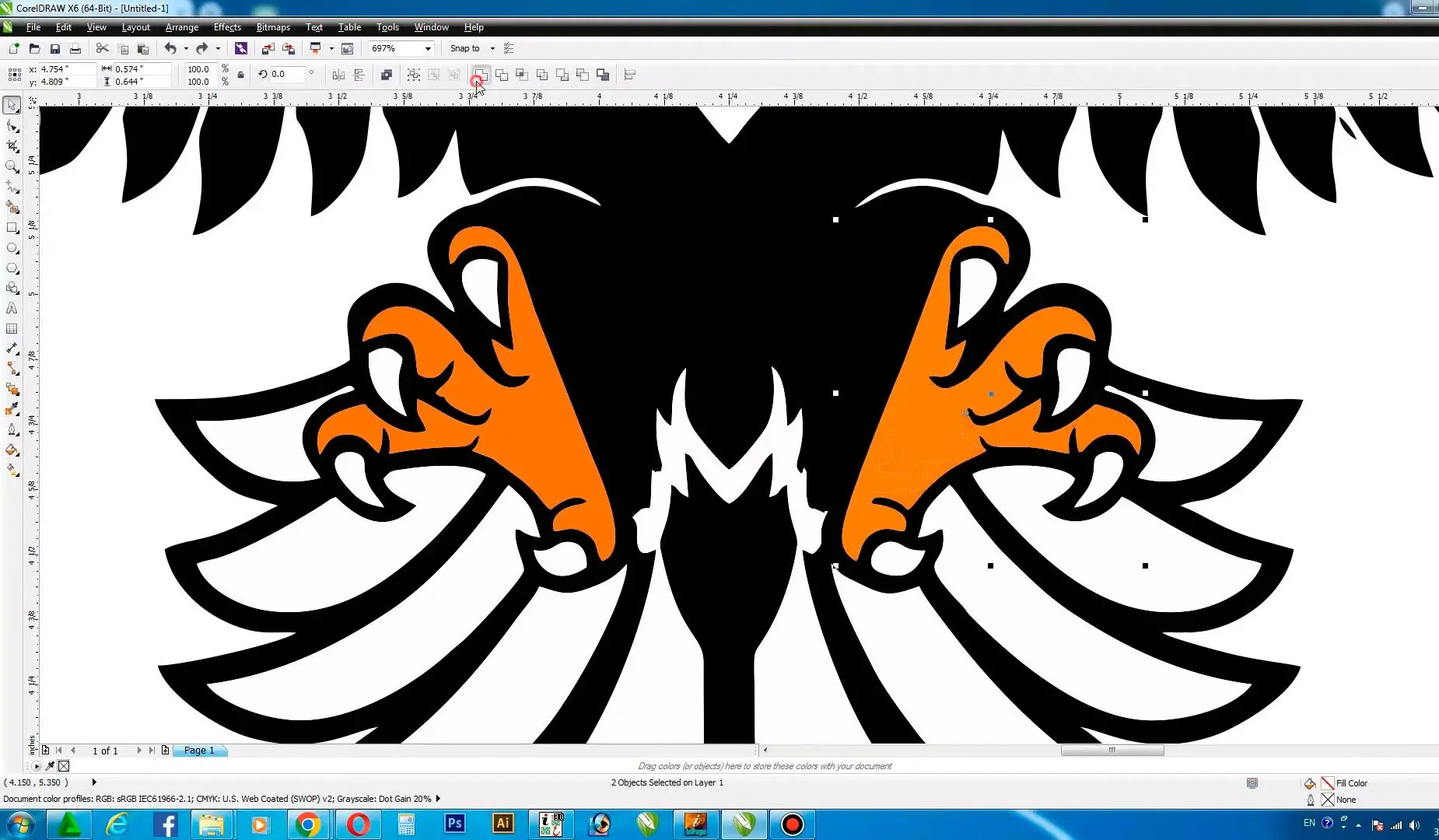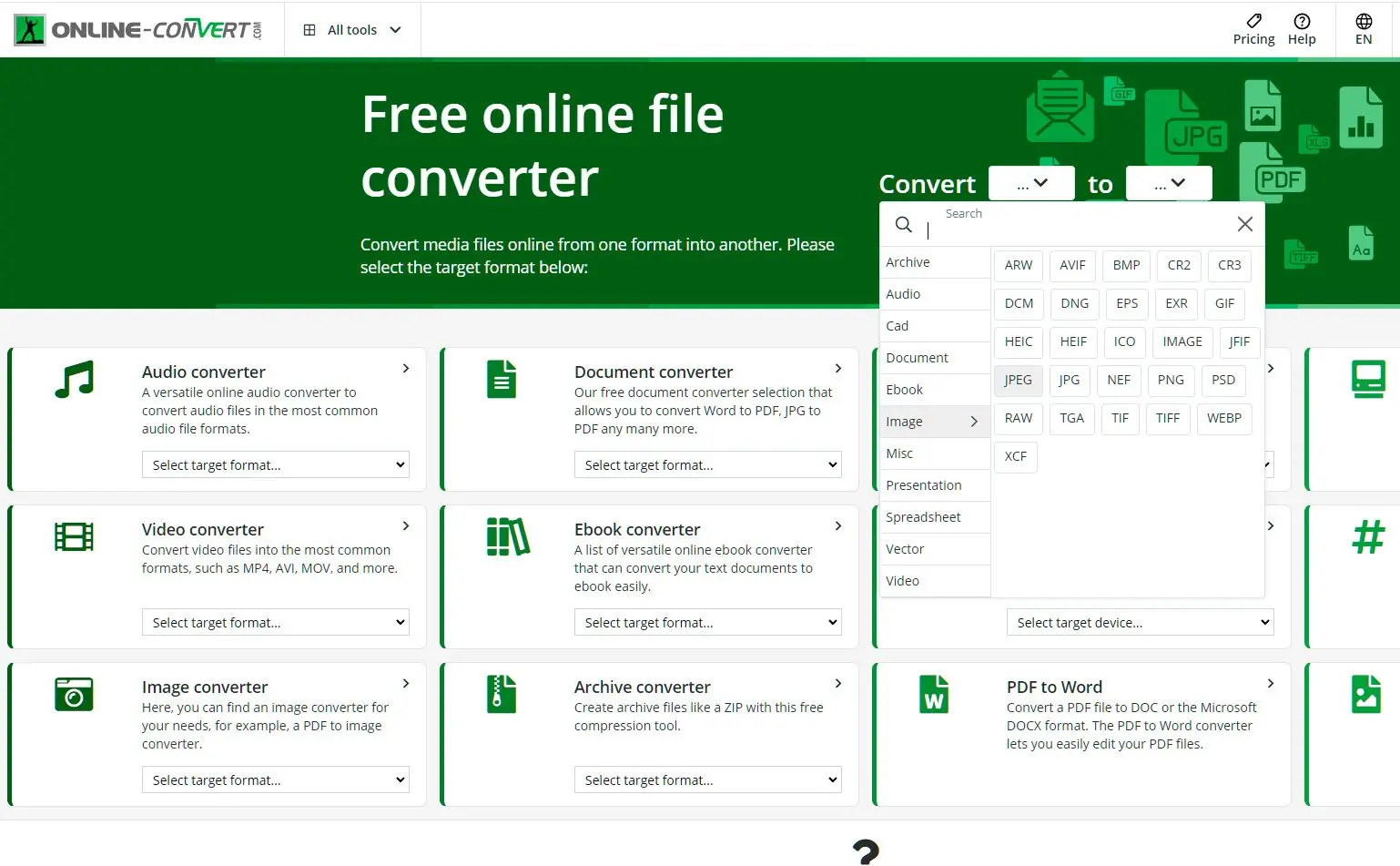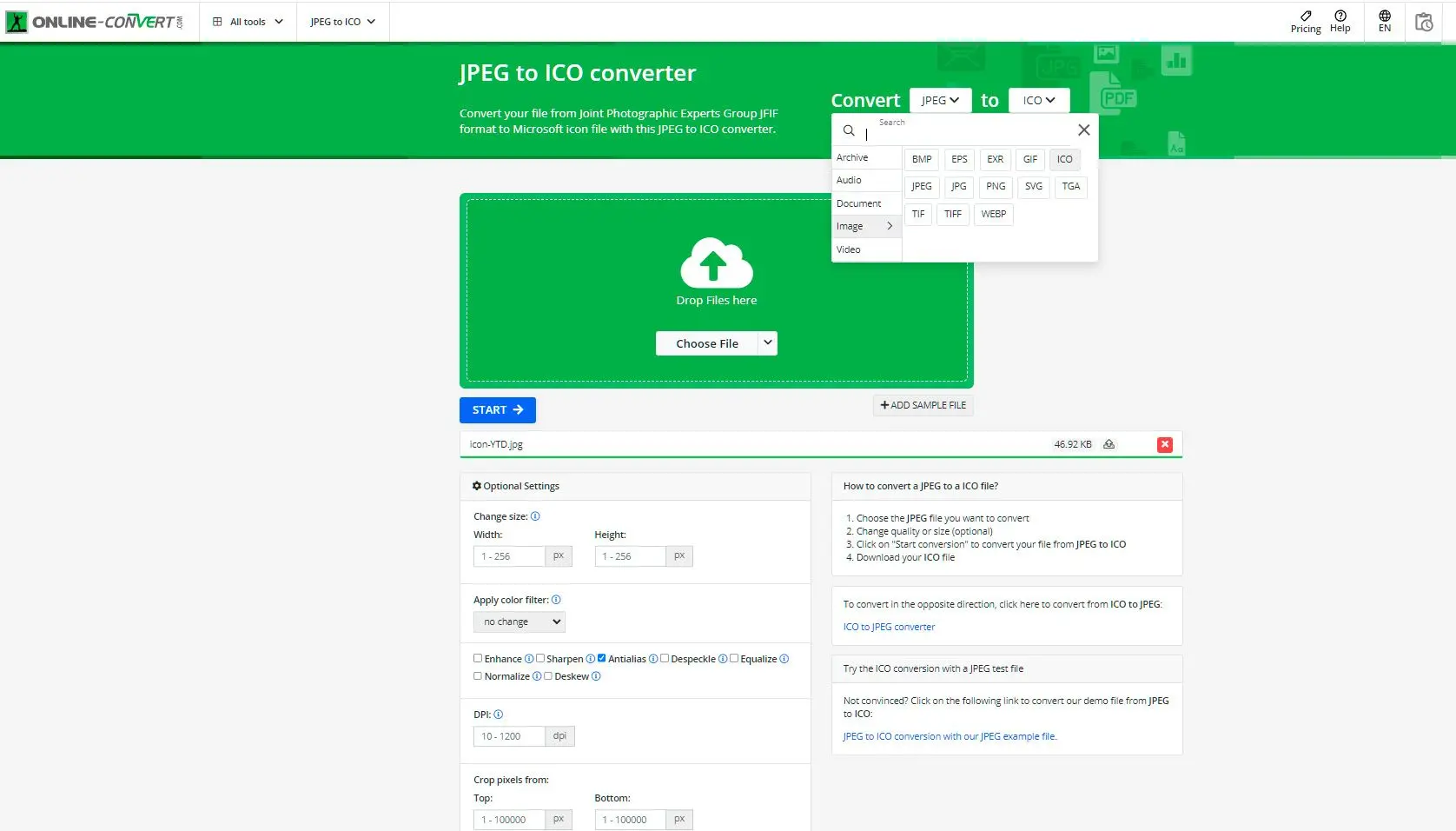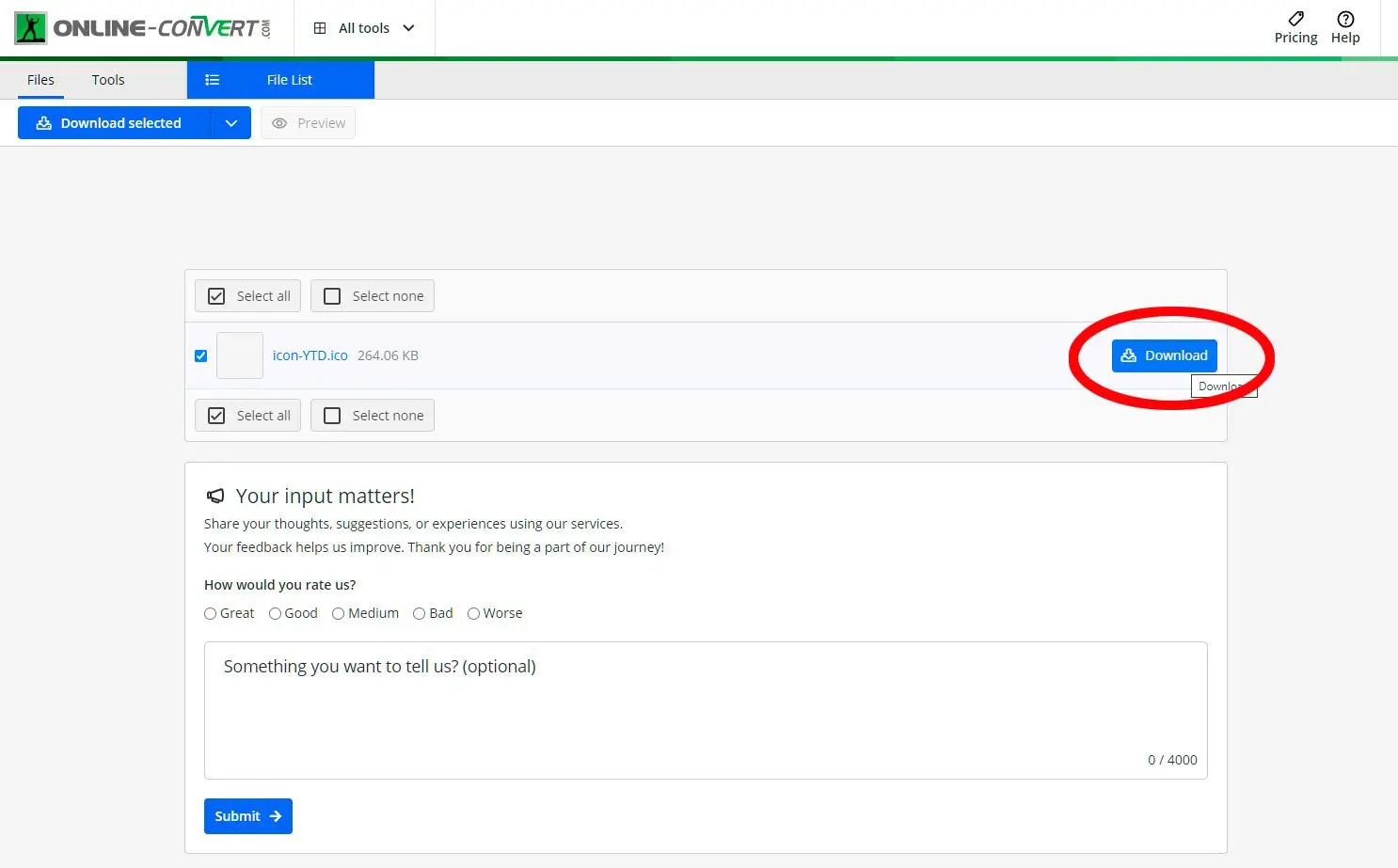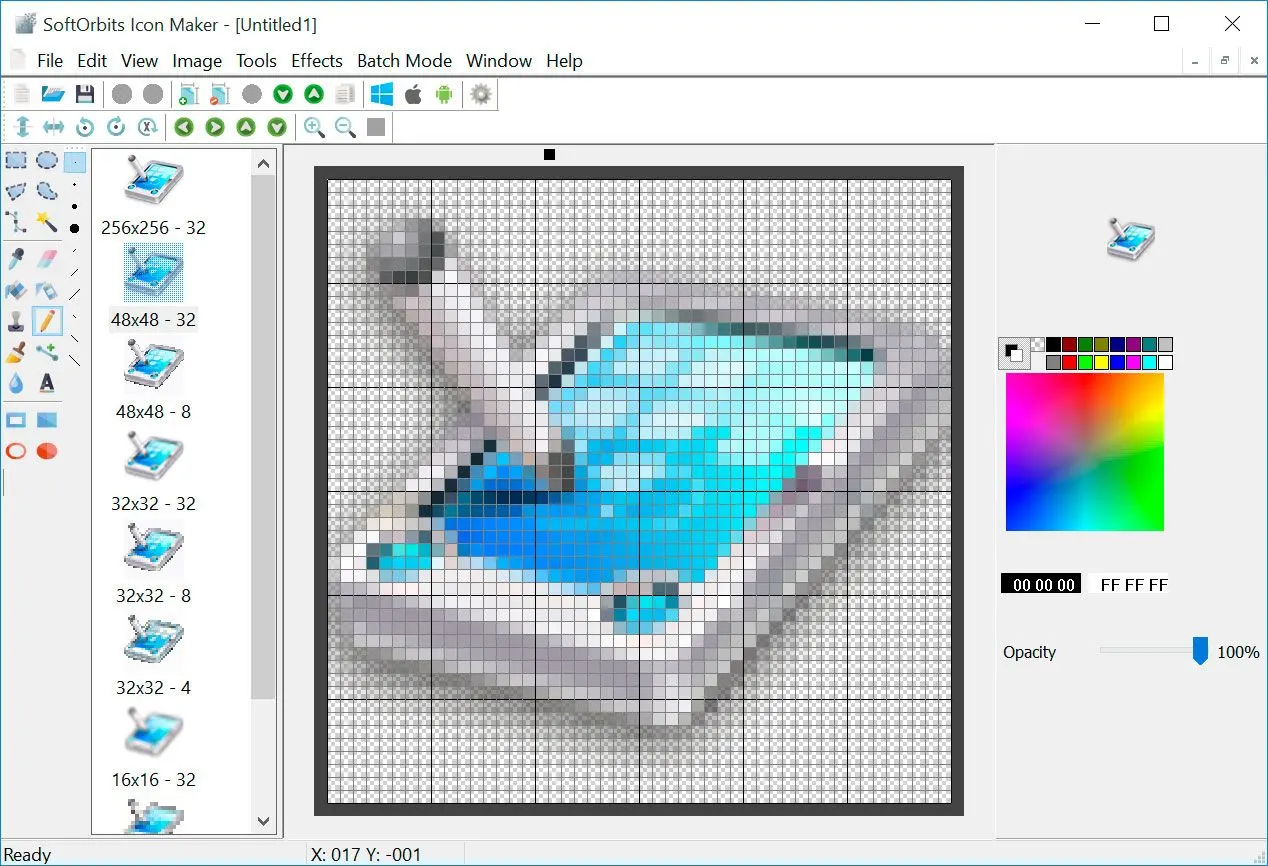Way #4 Strumenti da riga di comando: 💁La mia esperienza: Conversione di GIF, PNG e JPG in .ICO tramite Imagemagick
Recentemente ho riscontrato un problema nel tentativo di convertire vari formati di immagine come GIF, PNG e JPG in .ICO utilizzando ImageMagick. Ho seguito i comandi suggeriti su Stack Overflow, ma ho incontrato difficoltà nel raggiungere la trasparenza nelle icone generate.![]()
Tino in un commento sul problema di Stack Overflow
Comandi Utilizzati
I seguenti comandi sono stati suggeriti per convertire immagini in formato .ICO:Per trasformare:
/usr/bin/convert -resize x16 -gravity center -crop 16x16+0+0 input.jpg \-trasparente bianco -colori 256 output/favicon.ico
Per GIF e PNG:
/usr/bin/convert -resize x16 -gravity center -crop 16x16+0+0 input.png \-appiattisci -colori 256 output/favicon.ico
Soluzioni tentate
Per risolvere il problema della trasparenza, ho provato varie modifiche ai comandi, come l'uso delle opzioni -channel alpha -negate. Necessitavo una soluzione universale per generare .ICO trasparenti compatibili con tutti i principali browser.Soluzione Alternativa
Dopo ulteriori ricerche, ho scoperto una soluzione alternativa che coinvolgeva l'uso del comando control invece di ImageMagick. È stata suggerita da un utente di nome Tino in un commento sul thread di Stack Overflow. La soluzione prevedeva il seguente comando:icotool -c -o favicon.ico FILENAME
Questo comando ha funzionato per me e ha risolto il problema di trasparenza. È degno di nota che questa soluzione è stata menzionata esplicitamente come funzionante su Ubuntu Linux, ma potrebbe funzionare anche su altri sistemi operativi con control installato.
Raccomandazioni
Basandosi sulla mia esperienza e sulla soluzione alternativa individuata, si forniscono le seguenti raccomandazioni per convertire GIF, PNG e JPG in .ICO con trasparenza:Considerare l'uso di control invece di ImageMagick: qualora si riscontrassero problemi con il supporto della trasparenza di ImageMagick per immagini ICO, provare control, strumento da riga di comando, come alternativa.
Installare control sul sistema: se control non è installato, installarlo tramite i gestori di pacchetti specifici del sistema operativo. Ad esempio, su Ubuntu, si può usare il seguente comando:
sudo apt-get install icoutils
h3Conversione di immagini tramite controllo: Una volta installato lo strumento, si può usare il seguente comando:
icotool -c -o favicon.ico NOMEFILE
Sostituire NOMEFILE con il percorso dell'immagine di input. Questo comando dovrebbe generare con trasparenza.